Microsoft Windows tarjoaa jo kaikki perusikkunathallintaominaisuudet, joita voit odottaa työpöydän graafisesta käyttöliittymästä. Voit muuttaa haluamiesi sovellusten kokoa, maksimoida ja muuttaa niitä haluamallasi tavalla. Mutta tarpeeksi usein, ohjelmien ikkunat eivät avaa haluamaasi tapaa. Tämä johtuu siitä, että Windows tallentaa väliaikaisesti tietoja ikkunoiden sijainneista ja kokoista jonnekin käyttöjärjestelmän sisällä, mutta nämä asetukset katoavat lopulta, pakottaen käyttäjän nollaamaan koko asia tyhjästä. Jotkin huonosti kirjoitetut hakemukset vaativat kuitenkin aina aloittamista tietyssä koossa ja asemassa viimeisestä asetuksestasi riippumatta. Kiitokset AUTOSIZER, voit nyt muuttaa minkä tahansa ikkunan kokoa ja sijoittaa sen uudelleentyöpöydällesi, ja nämä parametrit säilyvät, kun seuraavan kerran käynnistät ohjelman. Se on erittäin kevyt ja käyttäjäystävällinen sovellus, joka sisältää joukon käteviä ikkunoiden hallintavaihtoehtoja.
AutoSizer urheilee helposti ymmärrettävän käyttäjänkäyttöliittymä erittäin tasaisella oppimiskäyrällä. Sovellusikkuna koostuu kahdesta pääosasta: 'Nykyiset avoimet ikkunat' ja 'AutoSizerin kohdistamat Windows'. Käynnistyksen yhteydessä AutoSizer alkaa toimia taustalla ja tarkkailee hiljaa kaikkia ohjelman ikkunoita. Voit avata sen järjestelmäpalkin kuvakkeen kautta.
Oletusarvon mukaan AutoSizer muuttaa automaattisesti koonNykyiset ikkunat maksimoituun asetukseen, vaikka voit määrittää oman mukautetun koon jokaiselle yksittäiselle ohjelmalle. Korosta tämä kohdeikkuna luettelosta ja napsauta keskellä olevaa AutoSize… -painiketta.

Uusi ikkuna aukeaa, antaen sinun määrittäähaluamasi koko. Tässä käytettävissä olevat toimet ovat Suurenna, Pienennä, Palauta ja Koon muuttaminen / Aseta ikkuna. Kuten nimestä voi päätellä, 'Muuta kokoa / sijaintia' -asetuksen avulla voit määrittää ikkunan mukautetut koko- ja sijaintiparametrit ja asettaa sen aina näkymään muiden ikkunoiden päällä.
Oletusarvon mukaan Automaattisoija käyttää käyttäjän määrittämääasetukset ikkunassa luokan nimellä. Voit kuitenkin muuttaa tämän asetuksen ikkunan otsikoksi ja määrittää valitsemasi mukautetun otsikon myös sille. Jos esimerkiksi haluat maksimoida selainikkunasi vain, kun tietty välilehti avataan (niin, että ikkunan otsikko asetetaan kyseiseen välilehteen ladatun verkkosivuston nimeksi), voit tehdä sen työkalun avulla. Kun olet valmis, tallenna asetukset napsauttamalla OK.
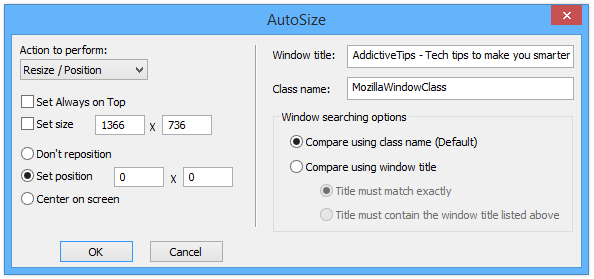
Kuten aiemmin todettiin, AutoSizer istuu järjestelmässälokeron alue. Uudet asetukset tulevat oletuksena voimaan uudelleenkäynnistyksen yhteydessä, mutta voit myös napsauttaa Rescan-vaihtoehtoa työkalun pikavalikossa, jotta kaikki muutokset otetaan heti käyttöön. Lisäksi voit vaihtaa Aina päällä -käyttäytymisen myös mihin tahansa ikkunaan lennossa.
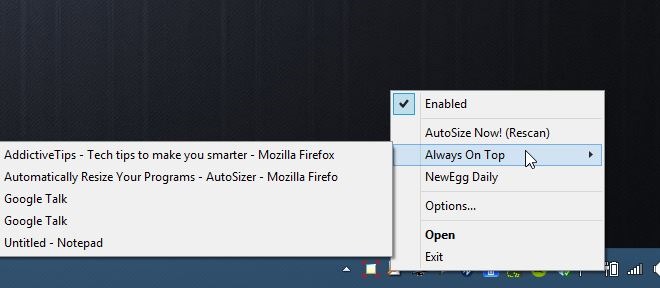
Vaikka se ei todennäköisesti ole jokapäiväinen käyttöjokaisen Windows-käyttäjän sovellus, AutoSizer on hieno työkalu, joka tekee täsmälleen sen, mitä sanotaan laatikossa, ja tekee sen ilmaiseksi. Se tukee Windows XP, Vista, 7, 8 ja 8.1.
Lataa AutoSizer













Kommentit